【操作系统迁移实践】两步切换操作系统Huawei Cloud EulerOS
实验介绍
本实验带您体验从CentOS迁移到Huawei Cloud EulerOS 2.0的完整过程;实验基于华为云ECS服务,使用HCE兼容性评估与系统迁移工具。
实验涉及云服务
虚拟私有云 VPC,弹性云服务器 ECS,弹性公网IP EIP
实验体验
迁移实践免费体验入口,完备的实验环境即开即用:https://lab.huaweicloud.cn/testdetail_2384
实验步骤
操作前提:准备实验资源
1. 登录华为云
①进入控制台,选择服务列表-虚拟私有云VPC,创建一个用于实验需要的VPC:
区域:北京四
名称:vpc-qianyi
其他选项:默认
② 进入控制台,选择服务列表-弹性云服务器ECS,进入ECS购买页:
购买需要迁移的ECS ,为便于区分,命名为“ecs-centOS”:
区域:北京四
计费模式:按需计费
可用求:随机
规格:通用计算增强/c7.large.2/2vCPUs/8GiB
镜像:公共镜像CentOS8.2
网络:vpc-qianyi
弹性公网IP:全动态/流量/ 100M/S
服务器名称:ecs-centOS
登录凭证:密码
其他选项:默认
③ 购买需要评估运用兼容的的ECS ,,命名为“ecs-hce”:
说明:由于评估工具(x2hce-ca)安装会有额外资源包引入,不建议在业务环境中运行,x2hce-ca工具仅支持在HCE OS 2.0的操作系统进行安装使用。
区域:北京四
计费模式:按需计费
可用求:随机
规格:通用计算增强/c7.large.2/2vCPUs/8GiB
镜像:公共镜像Huawei Cloud EulerOS2.0
网络:vpc-qianyi
弹性公网IP:全动态/流量/ 100M/S
服务器名称:ecs-hce
登录凭证:密码
其他选项:默认
实验资源配置完成后,开始实践操作。
任务一 使用HCE评估工具评估兼容性
该任务主要分两步,第一步为准备好评估工具,第二步是对业务中的应用showcase1进行评估
1. 准备评估工具
1.1登录HCE系统弹性云服务器
① 选择服务列表-弹性云服务器 ECS,进入弹性云服务器控制台,点击名称为“ecs-hce”找到绑定的弹性ip


② 打开桌面终端xfce,输入如下命令登录ecs-hce。(用实际绑定的弹性ip地址替换命令中的EIP)
ssh root@EIP输入“yes”后输入ecs-hce的登录密码,登录成功如下图:
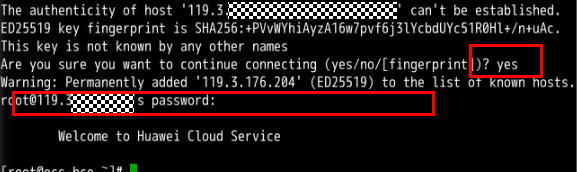
1.2 下载评估工具及应用
① 使用dnf命令安装实验用的评估工具
dnf install -y git x2hce-ca-hce如下图所示:
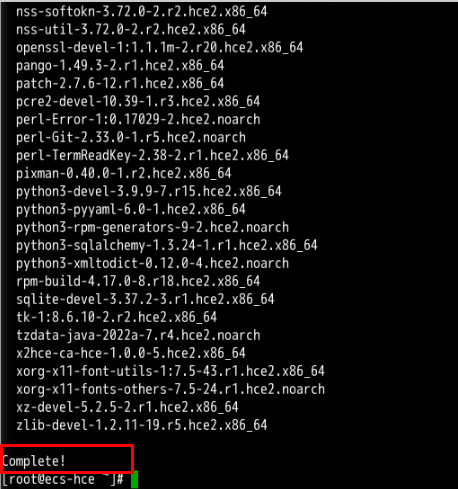
② 将跑在CentOS上的应用克隆到HCE环境中。
如下图,待迁移的ecs-CentOS的文件目录hello_hce中包含了showcase1以及一个测试脚本run_test.sh
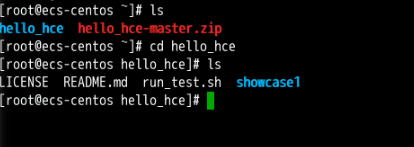
使用如下命令下载应用实例代码。
cd ~; git clone https://codehub.devcloud.cn-east-3.huaweicloud.cn/HCE00001/hello_hce.git输入如下命令可以看到应用已经下载完成。
ls
cd hello_hce && ls如下图所示:
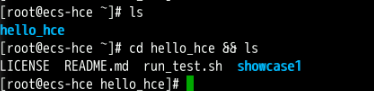
2. 对应用进行评估
① 执行以下命令对showcase1应用进行评估
python /usr/local/x2hce-ca/x2hce-ca.pyc scan -os_name centos8.2 /root/hello_hce/showcase1得到结果如下图,可以看到评估报告的存储位置:
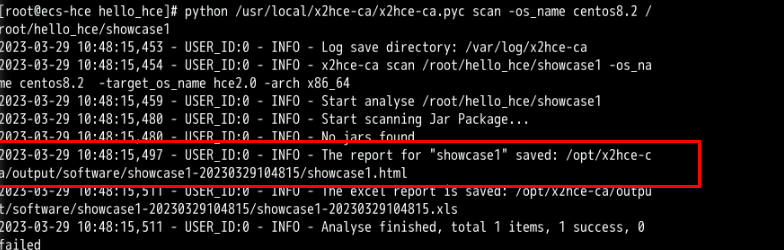
② 在桌面新打开一个xfce终端,使用scp命令将报告从远程下载到本地桌面查看
scp root@EIP:/opt/x2hce-ca/output/software/showcase1-xxxxxxxxx/showcase1.html /home/user/Desktop/
注意:用ecs-HCE实际的弹性IP地址代替命令中的EIP。这里的xxxxxxxxx为报告生成的时间戳,根据上面图示找到实际时间戳进行替换
回车后输入服务器的登录命令,下载成功后可以在桌面看到报告,任务一完成!

③ 点击查看showcase1的兼容性评估报告。如下图显示,得到结果showcase1与HCE 2.0系统完全兼容。

任务二 用 Huawei Cloud Euler (HCE)OS替代CentOS
任务二主要分为两步,第一步为做迁移前的工具准备和条件检测,第二步为系统迁移
1. 做系统替换前的准备
1.1 安装HCE迁移工具
1 选择服务列表-弹性云服务器 ECS,进入弹性云服务器控制台,找到“ecs-CentOS”绑定的弹性ip, 打开终端输入输入登录命令:
ssh root@EIP② 在ecs-CentOS中下载并安装HCE迁移工具
yum install -y git如下图所示:
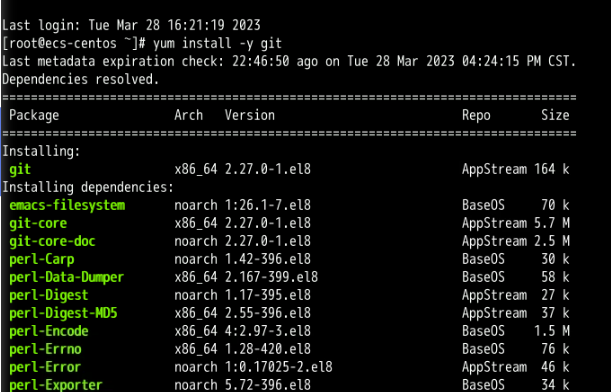
wget https://repo.huaweicloud.cn/hce/2.0/updates/x86_64/Packages/centos2hce2-1.0.0-0.0.27.hce2.x86_64.rpm;rpm -ivh centos2hce2-1.0.0-0.0.27.hce2.x86_64.rpm --nodeps安装成功显示如下图: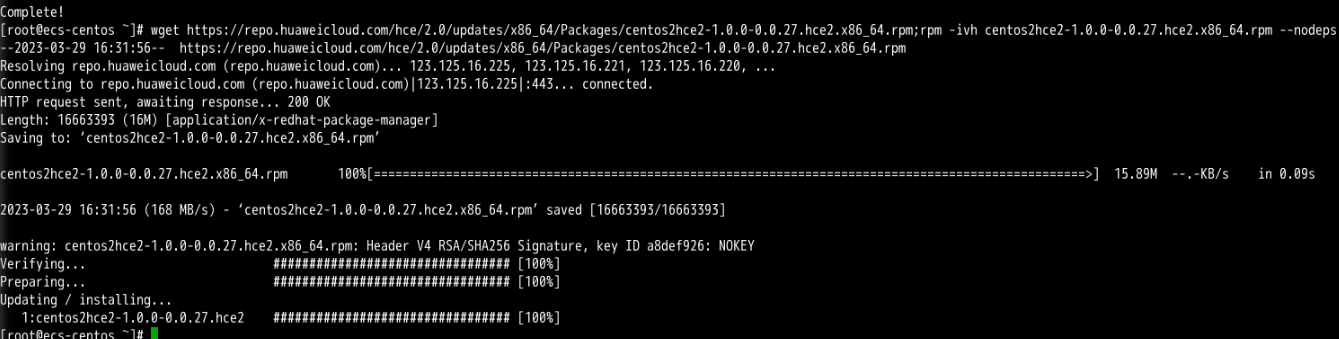
1.2 准备迁移工具需要的依赖包
① 配置默认的python运行环境为python3
ln -s /usr/bin/python3 /usr/bin/python
python –version如下图所示:

② 修改迁移工具的配置文件“etc/centos2hce2.conf”,将web_link_dir的值修改为HCE的yum repo源。
sed -i 's|^web_link_dir.*$|web_link_dir = "https://repo.huaweicloud.cn/hce/2.0/os/x86_64/;https://repo.huaweicloud.cn/hce/2.0/updates/x86_64/"|' /etc/centos2hce2.conf③ 执行如下命令,系统自动安装迁移工具必要依赖
centos2hce2.py --install all安装过程需等待几分钟,安装成功如下图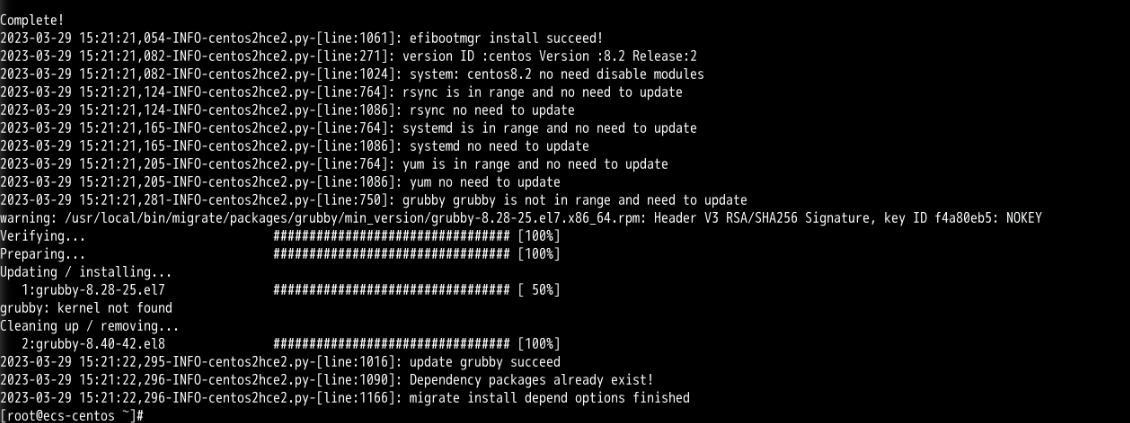
1.3 检查当前系统是否满足迁移条件
centos2hce2.py --check all如下图所示,输出最后提示“Enviroment check passed!”时,表示满足迁移条件,可开始执行迁移操作。
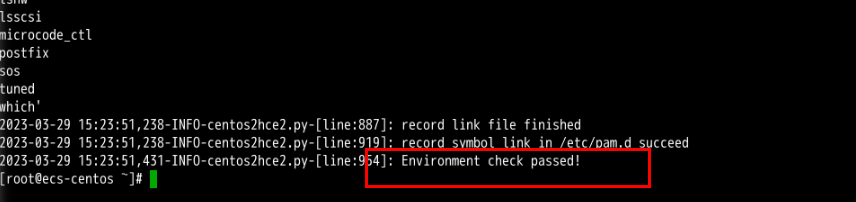
2. 迁移系统至HCE OS 2.0
① 查看操作系统版本,当前为CentOS 8.2版本
cat /etc/system-release
② 执行如下命令,开始迁移操作
centos2hce2.py --upgrade all迁移时长约3-4分钟,迁移成功后显示如下图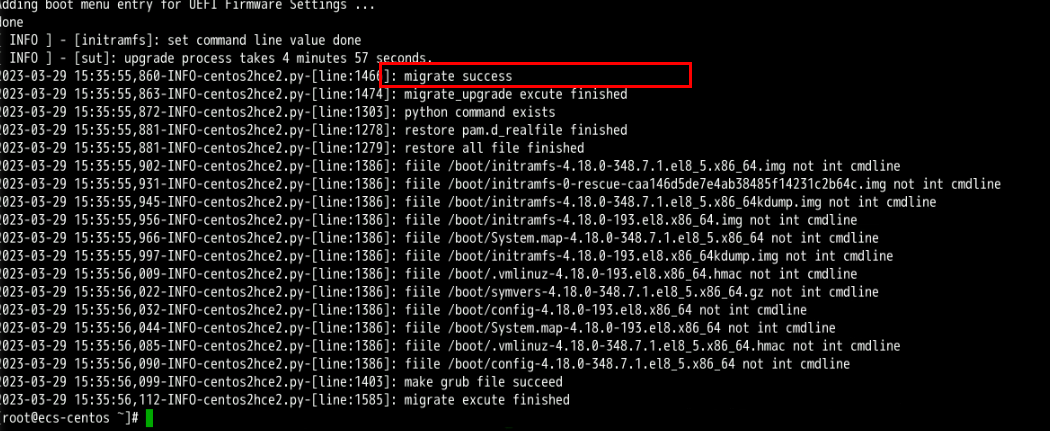
③ 执行结束后,执行如下命令重启系统,以生效迁移后配置
reboot大约等待2-3分钟系统重启,输入ssh命令和密码重新登录(若未重启完成会显示登录失败)
ssh root@EIP④ 检查操作系统名称
cat /etc/hce-release如下图所示,系统已经迁移至HCE OS:

执行如下命令,检查应用运行状况:
sh ~/hello_hce/run_test.sh得到结果如下图所示:
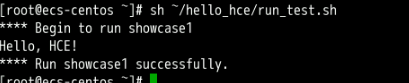
显示应用正常运行。
恭喜您,成功替换CentOS!开始自主操作系统之旅吧!
- 点赞
- 收藏
- 关注作者


评论(0)